
プロバイダーでセキュリティソフトを無料でインストールしてもらったという話をきいて、ほんとかいなと思っていましたが、それがありました。
jcom が扱っている「マカフィー for ZAQ」です。
もちろん jcom の加入者に限られますが、ホームページから申し込むとインストールできるようになります。
無料といっても、システム使用料に含まれていて、使わない人も含めて、皆で料金を払っているとも言えます。
ZAQとは何だろうと思ったら "ずっと 安心 クオリティ" だそうです。

プロバイダーでセキュリティソフトを無料でインストールしてもらったという話をきいて、ほんとかいなと思っていましたが、それがありました。
jcom が扱っている「マカフィー for ZAQ」です。
もちろん jcom の加入者に限られますが、ホームページから申し込むとインストールできるようになります。
無料といっても、システム使用料に含まれていて、使わない人も含めて、皆で料金を払っているとも言えます。
ZAQとは何だろうと思ったら "ずっと 安心 クオリティ" だそうです。
メールの受信トレイに500通あまりの未読メールが溜まって困ったという相談が持ち込まれたという話があります。
読みたくなければバッサリ削除すればよいだけのことで、困ることはないだろうと思うのですが、その方は、受信したメールにはどこから来たものにも目を通さなければならないと、律儀に思っているのでしょうか。

ことによると、何にでも興味をもち、Webサイトで片端からつながりを作っているのかもしれません。
何を知りたいというあてもない散歩型の検索をす方には、往々にしてありそうなことです。
Webでの興味は津々までにしましょう。
興味深々には落とし穴が、興味森々には魔女が、興味駸々にはつまづく危険が、興味振々にははた迷惑が待っています。

Excel の表で、計算結果が出なくなったという相談が持ち込まれました。
セル幅の不足などが理由で、数値が表示されずにほかの記号が出たとき、研究熱心のあまり、ヘルプを頼りに、意味がわからないままに数式を書き換えてしまい、数式の入ったセルをいじってしまったようなのです。
そうなると、表全体が役に立たなくなります。
シートの保護という方法があります。
ロックしないセルを決めておいてシートを保護しておけば、ロックしない範囲のセルしかアクティブにできないので、数式を変えることはできませんが、ここで困ったことが出てきます。
シートの保護を有効にしてしまうと、計算するセルの行や列の追加や削除もできなくなります。
その場合に保護を解除すればよいのですが、意味がわからず手順を踏んでいるだけの人には、編集が終わってから再び保護の手続きが忘れずにされる保障はありません。
さて、何かうまい方法はないものでしょうか。
![]()

デスクトップが文字どおり机の上なら、下端のタスクバーは何に相当するのだろうと考えていたら、ありました、事務机のセンター引き出しです。
ちょっと引っ張れば毎回使う道具がすぐに取り出せる、便利なものです。
左側にスターボタン、右側に時計表示、隠れているインジケータ表示、言語バーのあるところは、引き出しというよりデスクトップ手前の区切られた部分と言ったほうがよさそうです。
そこにアプリの起動ボタンをたくさん並べて入れて置く人もいます。
アプリの起動は、デスクトップとスタートメニュのアイコンのどちらかを使えば不自由はないので、私の場合はタスクバーに起動ボタンを置かず、開いているウインドウの表示のために空けてあります。
こんなこともありました。
Word でイラストをつくり、別の新しいはがきファイルを作って、そこにコピペしようと、二つのファイルを開いておきました。
イラストのファイルからコピーを取って、はがきのファイルに貼り付けようとしたら、作ってあったはがきファイルがタスクバーにないのです。
イラストのファイルを閉じると、はがきのファイルがパッと現れます。
閉じてしまったイラストのファイルに戻るには、また開かなければなりません。
複数のファイルを開いていて、画面を広く使えるよう"並べて表示"を避けたいとき、一つのファイルから別のファイルに切り替えができないのは不便なことです。
オプションを調べてみると、「すべてのウインドウをタスクバーに表示する」という表示設定がOFFになっていました。
便利な方法によらずに、面倒でも別の方法で間に合うようにしておく、この珍しい設定をした方は、山登りのように一歩一歩踏みしめながら進むのがよいとされていたのかもしれません。

さまざまなSNSが普及したので、メーリングリストはもう古いのではないかと思うこともありますが、ただ一つほかにない効用に気付きました。
それは配信すれば必ず配られ、いったん配られれば発信者の手で取り消しができないということです。
配ったメールを削除しても、それより先にメンバーが読んだ事実を消し去ることはできません。
メンバーに加わるには管理者の承認が必要ですから、Facebook や Twitter のように気ままにアカウントを取得して書き散らすことはできません。
名乗った本人でないなりすましや偽作もできません。
配布先が決まっていますから、だれでもかまわず見られるということもありません。
古いシステムでも、何かとりえがあるものです。

パソコンのフォルダー構成は、家の間取りと共通なところがあると、ふと考えました。
そこで間取りの画像を探していて見つけたのが右の図ですが、これが思っていることにぴったりなのです。
自宅の間取りは、ほとんどの人が頭に入っています。
間取りがはっきりしないのは、大邸宅で覗いたこともない部屋があるか、あるいはNSと名のつく状態になっているかのどちらかでしょう。
フォルダー構成が家の間取りと共通とは、略図を描ける程度に頭に入っていなければ、何かが必要になったとき、どこにあるのかいちいち探し回らなければならないだろうということです。
描くことが苦手の人でも、必要なものの置き場に直行できるように整理することぐらいは自力でやっておきましょう。
それを人任せでは、高価なパソコンの力を1割も出すことができません、もったいないことです。
不思議な現象に出会いました。
Excel のセル操作の練習用に作られたワークブック群を、USBメモリを使って学習者それぞれのパソコンに配布し、それを開いて学習を始めたら、各自持ち込んだパソコンのうちの1台で、ローマ字全角入力やリボンの操作が受け付けられないという現象が起きました。
文字入力のほうは、ワークブック群をもう一度USBメモリから上書きしたら直りましたが、リボン操作のほうは時間切れで試してみることができずに終わりました。

考えられるのは Eecel の故障ですが、MS Office をどういう方法でインストールしたかがわかっていないと、再インストールしてみることができません。
こんな場合にはどうしたらよいのでしょうか、識者のお知恵をお借りしたいと思っています。
よろしくお願いします。
![]()

マウスが何かにつかえたりマウスパッドの域外に落ちそうになったりして、ハタと動けなくなる人がいます。
マウスの頭を浮かせてウィリー走行のようにすると、その場から抜けられますが、それが癖になってしまい、マウスを動かすたびに頭を上げてしまう人もいます。
むかし、道玄坂二丁目の交差点で、ロードスターの前輪をバカン・バカンと上げ下ろしして見せ、得意になっている若者を見ましたが、マウスを持ち上げてしまう人の若いころは、そんな元気なことをしていたのではないかと想像してしまいます。
マウスは静かにずらせ、静かに押したり叩いたりして使えば、つかえて動かなくなることも、お隣さんをクリックしてしまうこともありません。

こうすれば早くなると思っている方法には、その場限りのことがときどきあります。
パソコンのデスクトップに散らばったアイコンは、いつの間にか増えていきます。
三つあれば十分などと思っていたときもあったのに、数えてみれば30個近くになっています。
順序かまわず並んでくれるとおり、ずっとそのままというアイコンの行列をときどき見かけます。
デスクトップのどこに置くかぐらいは、自分の目と相談しながら決めて並べ替えるとよさそうです。
1年前に作ったままクリックされなかった、いらないものも見つかるでしょう。

「メールは何を使ってご覧になってますか」に、「さあ」。
「どうやってご覧になってますか」には「これ」と、アイコンのところにポインターが動かされます。
これで上等なのです。
相撲は立ち合いの当たりと二手めがだいじと言われますが、二番めの質問にも「さあ」が帰ってくるとさあ大変です。
その方の受信トレイはたぶんいつも満杯状態でしょう。
それを探し出すのには一苦労です。
もし、そういう方に出会ったら、ひと目でわかるメールの呼び出しアイコンを作ってあげましょう。
できれば受信通知のメッセージも出せるとよいと思います。
パッと出てきてほしい三つのアプリがあります。
テキストを仮置きする「メモ帳」、画像を仮置きする「ペイント」、それと暗算より確かな「電卓」です。
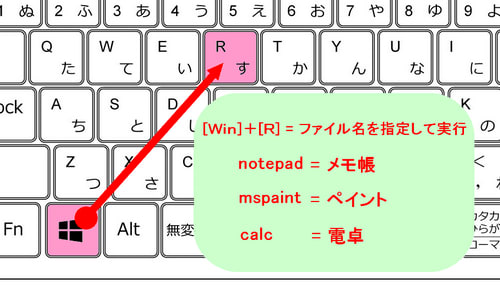
わかりにくいタイル群やスタートメニュからぐずぐず探さなくてもよい方法は、この直接命令です。
ただし、プログラム名は覚えておく必要があります。
♪ 書くこと だんだん遠くなる 遠くなる
いまさらこの道 帰れない 帰れない
こんな歌がこぼれ出そうな器具がまた見つかりました。
ペン型スキャナ
(OCR・USB接続・193カ国語翻訳対応・スティック型)
うまく使えれば、書き取っておく面倒はほとんど解消、いかがですか。
2台のパソコンをチョロっとつないでしまうケーブルがあります。
・ Windows と Mac と間でもデータの移動が可能
・ 一つのキーボードやマウスで、両方のパソコン操作が可能
・ USB3.0という名がついていても、USB2.0ポートで使用可能